Référence : |
Dans le coin supérieur gauche de l'interface InfoAssist, cliquez sur le bouton IA ![]() pour ouvrir le menu principal de l'application, comme le montre l'image suivante.
pour ouvrir le menu principal de l'application, comme le montre l'image suivante.
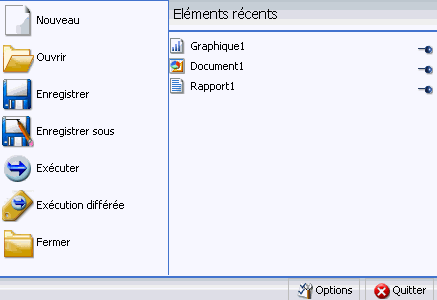
Vous pouvez exécutez les commandes suivantes dans le menu principal d'application :
Si vous ouvrez un objet de reporting avec InfoAssist puis que vous cliquez sur Nouveau, un nouveau rapport est généré à partir de Objet de reporting. Vous êtes invité à choisir le type de rapport que vous souhaitez créer à partir de Objet de reporting.
Quand vous ouvrez une nouvelle session d'InfoAssist et que vous cliquez sur Nouveau, un nouveau rapport est créé. Vous êtes invité à choisir une source de données, comme le montre l'image suivante.
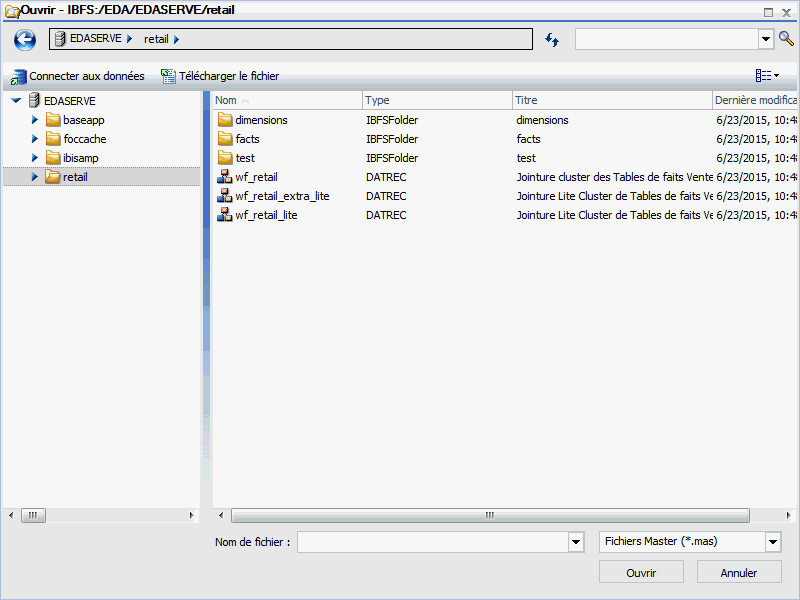
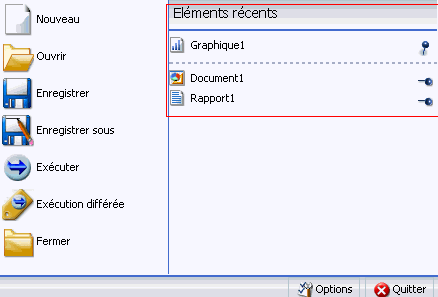
Les rapports, graphiques, tableaux de bord, et documents épinglés sont représentés par un pin bleu.  . Les éléments épinglés se trouvent en haut de la liste, triés par ordre alphabétique.
. Les éléments épinglés se trouvent en haut de la liste, triés par ordre alphabétique.
Les rapports, graphiques, tableaux de bord, et documents récents sont représentés par un pin bleu.  . Les éléments récents apparaissent sous la barre de séparation, triés par ordre de la date de création, avec l'élément le plus récent en haut de la liste.
. Les éléments récents apparaissent sous la barre de séparation, triés par ordre de la date de création, avec l'élément le plus récent en haut de la liste.
Vous pouvez épingler les rapports, graphiques, tableaux de bord, et documents importants en haut de la section Rapports récents du menu principal de l'application pour un accès aisé et rapide. Pour promouvoir une requête récente à une requête punaisée, cliquez sur l'icône à côté de la punaise bleue. L'icône passe en position verticale et le rapport est déplacé vers la zone du rapport épinglé de la fenêtre Eléments récents, où il restera jusqu'à ce qu'il soit déverrouillé.
Pour déverrouiller une requête épinglé, cliquez sur la punaise bleue. L'icône passe en position latérale et le rapport est déplacé au-dessous de la barre de séparation.
Un menu de raccourcis est disponible lorsque vous faites un clic droit sur un élément récent, comme le montre l'image suivante.
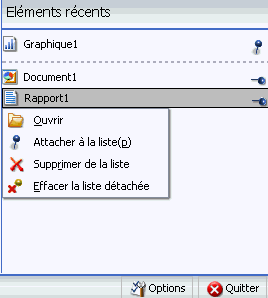
Les options dans le menu sont :
La fenêtre de dialogue Ouvrir s'affiche au lancement d'InfoAssist. Elle s'affiche aussi lorsque vous effectuez une jointure ou une fusion des données. Vous pouvez utiliser cette fenêtre de dialogue pour effectuer les tâches suivantes :
Remarque : les critères de recherche spécifiés précédemment ne s'appliquent qu'à une session particulière ; ils ne sont pas enregistrés d'une session à l'autre.
La fenêtre de dialogue Ouvrir est présentée dans l'image suivante.
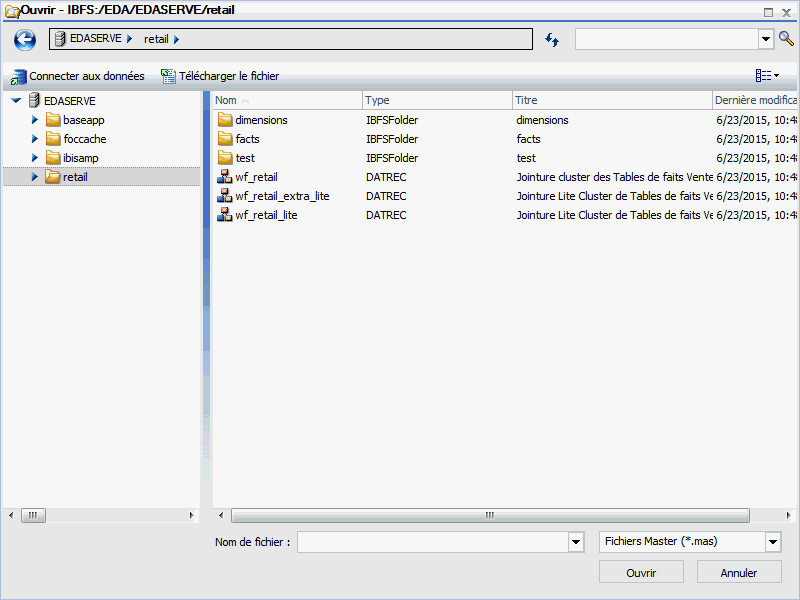
Remarque : lorsque vous lancez InfoAssist, la fenêtre de dialogue Ouvrir s'affiche. Elle contient un champ de recherche, utilisable pour localiser un fichier Maître spécifique (.mas). Lorsque vous travaillez dans un document et que vous cliquez sur Ouvrir, la fenêtre de dialogue Ouvrir affiche une liste de procédure (.fex), sans champ de recherche.
La fenêtre de dialogue Ouvrir contient les options suivantes :
Ouvre l'outil Métadonnées, où vous pouvez configurer un adaptateur de données pour vous connecter à une base de données existante et créer des synonymes.
Ouvre l'outil Téléchargement, depuis lequel vous pouvez télécharger des donnés utilisateur à partir d'une machine à laquelle vous avez accès. Ces données peuvent être utilisées avec le reporting WebFOCUS.
Ouvre le fichier Maître sélectionné dans InfoAssist
Rechercher des sources de données au sein du dossier sélectionné et tous les sous-dossiers dans sa hiérarchie. Pour rechercher, entrez votre requête dans la boîte de recherche située dans le coin supérieur droit de la fenêtre de dialogue Ouvrir. Vous pouvez accéder à des critères de recherche spécifiés précédemment en utilisant la liste déroulante de l'outil de recherche, comme le montre l'image suivante.
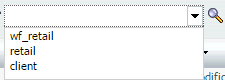
Remarque : les critères de recherche spécifiés précédemment ne s'appliquent qu'à une session particulière ; ils ne sont pas enregistrés d'une session à l'autre.
| WebFOCUS |